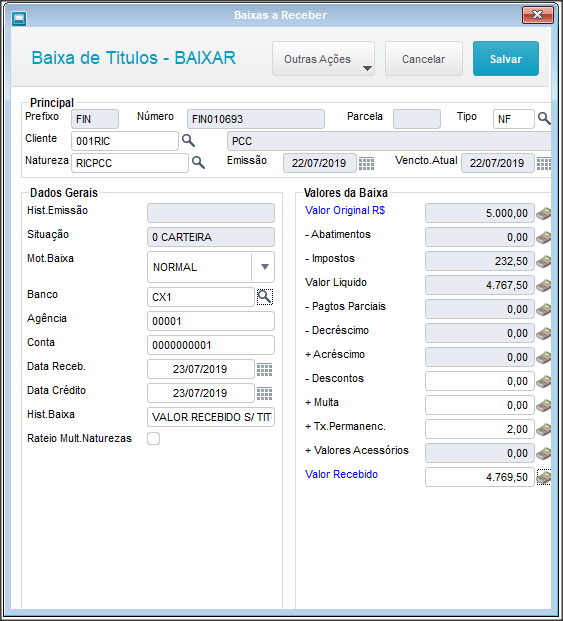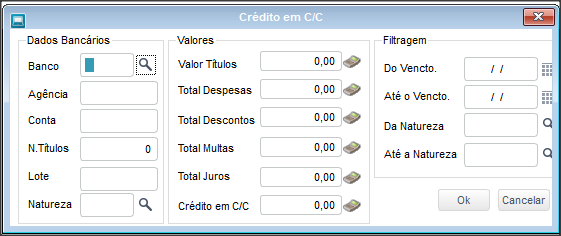| -items |
|---|
| Parâmetros utilizados pela FINA070: | Parâmetro | Descrição | Tipo |
|---|
| xAutoCab | Dados referente aos títulos que serão baixados | Array | | nOpc | Ação a ser realizada pelo fonte: 3 - Baixa de título 5 - Cancelamento de baixa 6 - Exclusão de baixa | Numérico | lNoMBrowse | Informa se deve ou não ser apresentado a tela da rotina. | Lógico | | nOpBaixa | Determina qual baixa ou cancelamento de baixa será executado. Caso um título seja baixado parcialmente, por meio desse parâmetro pode-se informar qual das baixas será cancelada.
| Informações |
|---|
| O parâmetro nOpBaixa, não obedece a sequência de baixa gravada na tabela SE5. Em um cenário com 4 baixas parciais, ao cancelar a segunda baixa (parâmetro igual a 2) e em seguida cancelar a terceira baixa, o parâmetro deve ser passado com o valor 2 novamente, pois a baixa anteriormente cancelada, não é mais considerada na sequência de baixas. Nesse cenário, a rotina considera uma nova sequência, de 1 a 3, sendo a primeira baixa equivalente a 1, a terceira baixa equivalente a 2 e a quarta baixa equivalente a 3. Caso o valor do parâmetro seja superior ao número de baixas existente (por exemplo, 3 baixas parciais e o parâmetro com valor 4), a rotina considera automaticamente o parâmetro como valor 1. |
| Numérico | cFiltro | Grava um filtro nos títulos da MBrowse. | Caractere |
Exemplo de utilização: | Bloco de código |
|---|
| firstline | 1 |
|---|
| title | ExecAuto FINA070 |
|---|
| linenumbers | true |
|---|
| User Function EXEC070()
Local aBaixa := {}
aBaixa := {{ "E1_PREFIXO" ," " ,Nil } ,;
{ "E1_NUM" ,"200 " ,Nil } ,;
{"E1_PARCELA" ," " ,Nil } ,;
{ "E1_TIPO" ,"NF " ,Nil } ,;
{ "AUTMOTBX" ,"NOR" ,Nil } ,;
{ "AUTBANCO" ,"001" ,Nil } ,;
{ "AUTAGENCIA" ,"00001" ,Nil } ,;
{ "AUTCONTA" ,"0000000001" ,Nil } ,;
{ "AUTDTBAIXA" ,dDataBase ,Nil } ,;
{ "AUTDTCREDITO" ,dDataBase ,Nil } ,;
{ "AUTHIST" ,"BAIXA TESTE" ,Nil } ,;
{ "AUTJUROS" ,0 ,Nil ,.T. } ,;
{ "AUTVALREC" ,700 ,Nil }}
MSExecAuto({|x,y| Fina070(x,y)},aBaixa,3)
Return |
|
|
|
| Card |
|---|
| Permite a visualização de informações dos documentos/títulos que devem ser pagos pela empresa. |
| Card |
|---|
| Permite a pesquisa de informações para o título selecionado com a utilização de filtros que as ordenam de acordo com a característica desejada. Exemplo: - filial+prefixo+nro título+parcela+tipo.
- filial+ordem pagto.
|
| Card |
|---|
| Permite que vários títulos sejam baixados ao mesmo tempo, desde que, possuam características semelhantes. Ao acionar esta opção é necessário eleger as informações necessárias que contemplam os dados bancários, valores de títulos, despesas, descontos, multas, juros, vencimento e natureza.
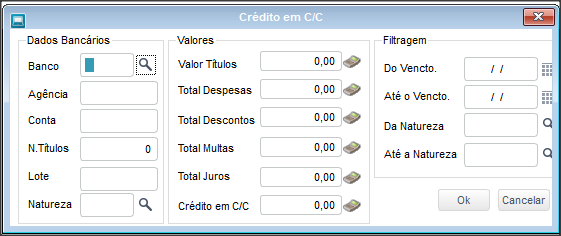 Image Added Image Added
| Totvs custom tabs box |
|---|
| tabs | 1. Dados Bancários,2. Valores,3. Filtragem |
|---|
| ids | lote_dados_banc,lote_valores,lote_filtragem |
|---|
|
| | Totvs custom tabs box items |
|---|
| default | yes |
|---|
| referencia | cad_lote |
|---|
| Acessar módulo Financeiro (SIGAFIN) > Atualizações > Contas a Receber > Serasa - Processos (FINA770) e clique em Gerar Lote.  Image Removed Image Removed
Preencha as perguntas para seleção e na Aba Informações, clique em Executar.  Image Removed Image Removed
| Informações |
|---|
| title | Reenviar títulos ao Serasa |
|---|
| Para reenviar os títulos ao Serasa que retornaram com erro anteriormente, selecione na pergunta 'Tipo de Registro?' a opção '2-Erro'. |
Selecione os títulos e clique em Confirmar.  Image Removed Image Removed
Ao término do processo, teremos o Lote gerado.  Image Removed Image Removed | | Totvs custom tabs box items |
|---|
|
|
| no | consulta_lote | | | Campo | Descrição |
|---|
| Banco: | Código do agente cobrador. | | Agência: | Código da agência do agente cobrador. | | Conta: | Número da conta bancária. | | N. Títulos: | Quantidade de títulos, contidos no aviso bancário, que será baixada. | | Lote: | Número do lote de baixa. Este número será utilizado para a reconciliação bancária. | | Natureza: | Código da natureza da qual será gerada a movimentação bancária referente a baixa deste lote. |
|
|
Acesse a rotina Serasa - Processos (FINA770) e selecione o lote que deseja visualizar e clique em Consultar.  Image Removed Image Removed
A rotina apresentará as informações sobre o lote e o(s) título(s) incluso(s).  Image Removed Image Removed| Totvs custom tabs box items |
|---|
|
|
| exp | lote | Todos estes campos serão utilizados apenas para conferencia no final do processo de inclusão do lote. | Campo | Descrição |
|---|
| Valor Títulos: | Valor total dos títulos contidos no aviso bancário a ser baixado. | | Total Despesas: | Total das despesas cobradas pelo agente cobrador para efetuar a cobrança dos títulos relacionados neste aviso bancário. | | Total Descontos: | Valor total dos descontos concedidos aos títulos pertencentes ao aviso bancário. | | Total Multas: | Valor total das multas cobradas pelo agente cobrador relacionadas no aviso bancário. | | Total Juros: | Valor total dos juros cobrados sobre os títulos relacionados no aviso bancário. | | Crédito em C/C: | Total efetivamente creditado na conta corrente do agente cobrador. |
|
|
Acesse a rotina Serasa - Processos (FINA770) posicione no lote que deseja exportar  Image Removed Image Removed
Clique em Outras Ações > Exportar Lote.  Image Removed Image Removed
A rotina criará um arquivo, de acordo com as configurações do MILE, para ser enviado ao Serasa. Exemplo do arquivo:  Image Removed Image Removed| Totvs custom tabs box items |
|---|
|
|
| arq_ret | Acesse a rotina Serasa - Processos (FINA770) e clique em Outras Ações > Arquivo de Retorno. Selecione o arquivo de retorno do Serasa que deseja importar e clique em Ok.  Image Removed Image Removed
Consulte o lote para verificar o status de cada título do lote. | Totvs custom tabs box items |
|---|
| default | no |
|---|
| referencia | ret_aut |
|---|
| Acesse a rotina Serasa - Processos (FINA770) e clique em em Gerar Lote;  Image Removed Image Removed
Em Processamento no campo 'Tipo de Processos?' selecione a opção '2-Retirada' e em 'Tipo de Registro?' selecione '1-Normal';  Image Removed Image Removed
É apresentada a lista com os títulos a serem selecionados;  Image Removed Image Removed
Clique em Confirmar. | | Campo | Descrição |
|---|
| Do Vencto.: | Data inicial do período de vencimento dos cheques a serem depositados. | | Até o Vencto.: | Data final do período de vencimento dos cheques a serem depositados. | | Da Natureza: | Natureza inicial a ser utilizada para a seleção dos títulos a serem baixados. | | Até a Natureza: | Natureza final para efetuar seleção dos títulos a serem baixados. |
|
|
|
| Card |
|---|
| id | 5 |
|---|
| label | Cancelamento Baixa |
|---|
| No cancelamento de uma baixa efetuada os lançamentos contábeis e os saldos bancários são estornados, consequentemente, é gerado um registro de estorno na movimentação bancária para que, posteriormente, o extrato bancário mostre o histórico de operações efetuadas. Nesta operação, o sistema permite a informação de um histórico e a identificação de cheque devolvido. Neste caso, a Consulta Posição de Clientes, opção Títulos em Aberto, destaca como informação histórica o Título com Cheque Devolvido.
| Informações |
|---|
| Para o processo de cancelamento de baixa, o processo utiliza a data logada no sistema, ou seja, o usuário deverá estar logado na data correta para realizar o cancelamento, visto que neste processo não temos interação de tela com o usuário. Caso o período contábil (CTBA010) esteja bloqueado na data em que um título foi baixado, mas o cancelamento da baixa seja feito em uma data com o período contábil em aberto, o cancelamento será efetivado normalmente, pois é considerada a data logada e não a data da baixa do título na contabilização. |
|
| Card |
|---|
| Permite a exclusão de um título. Depois de selecionar o título desejado e acionar esta opção, confira as informações apresentadas e confirme o procedimento. Ao excluir uma baixa efetuada os lançamentos contábeis e os saldos bancários são estornados. A conclusão do procedimento apaga o registro de baixa anteriormente efetuado sem gerar um registro de estorno e, portanto, no extrato não é mostrado o estorno da baixa, somente o título em aberto. |
| Card |
|---|
| Esta opção indica, por meio de cores, os tipos de títulos disponíveis. |
| Card |
|---|
| Permite incluir cheques para efetuar as baixas dos títulos. Esta opção é acionada no item Outras Ações/Cheques disponível na tela de Baixa de Títulos. |
| Card |
|---|
| | Campo | Descrição |
|---|
Mostra Lanc. Contab.? | Indica, por meio da seleção entre as opções Sim e Não, se o lançamento contábil deve ser exibido quando a contabilização for online. | | Aglut. Lançamentos? | Indica, por meio da seleção entre as opções Sim e Não, se os lançamentos devem ser aglutinados em uma única linha, caso as contas, centro de custo, item e classe de valor sejam iguais nos lançamentos efetuados. | Abate Desc. Comiss.? | Indica, por meio da seleção entre as opções Sim e Não, se no cancelamento da baixa deve ser abatido o valor do desconto no cálculo do estorno da comissão gerada para a baixa. | | Contabiliza Online? | Indica, por meio da seleção entre as opções Sim e Não, se a contabilização feita no momento da efetivação da transação (inclusão de título, baixa, geração de cheque, exclusão etc.) será um a um ou offline (todos os lançamentos contabilizados em um processo em lote). | Cons. juros comissão? | Indica, por meio da seleção entre as opções Sim e Não,se deve ser considerado o valor dos juros no cálculo da comissão. | | Destacar abatimentos? | Indica, por meio da seleção entre as opções Sim e Não,se deseja destacar os títulos de abatimento para marcação na seleção de títulos. Trata apenas títulos de abatimento nos valores da seleção de títulos, ou seja, serão baixados, ainda que não marcados, seguindo a regra da rotina de Contas a Receber. | Replica rateio? | O preenchimento do campo é definido por meio da seleção entre as opções: - Inclusão: replicar o rateio da emissão para esta baixa.
- Baixa: replicar o rateio de uma outra baixa para a atual.
- Não Replicar: para que o rateio de múltiplas naturezas na baixa seja digitado a cada baixa. Se for escolhida uma das opções anteriores e não existir previamente um rateio de múltiplas naturezas daquele tipo, a rotina não replicará e deverá ser digitado o rateio por múltiplas naturezas na baixa.
| Gera cheque para adiantamento? | O preenchimento do campo é definido por meio da seleção entre as opções: - Sim: a geração de cheque para devolução do adiantamento na opção Contas Pagar/Geração Cheque/Juntar.
- Não: quando a devolução for efetuada em dinheiro.
| Considera retenção bancária? | O preenchimento do campo é definido por meio da seleção entre as opções: - Sim: considera os dias de retenção do agente cobrador quando efetuada a transferência de títulos.
- Não: não considera os dias de retenção no momento da transferência, mas, podem ser considerados na baixa do título.
| | Utiliza Banco anterior? | Indica, por meio da seleção entre as opções Sim e Não, se deve ser considerado o Banco da última baixa ou o Banco padrão. |
|
|